Kuidas arvutis ja veebis videot lõigata

- 1113
- 41
- Tyrone Beer Jr.
Üks sagedasi ülesandeid mitte ainult video installimisspetsialisti, vaid ka sotsiaalsete võrgustike kasutava algaja kasutaja on video trimmimine või nutmine, eemaldades sellest tarbetud osad ja jättes ainult need segmendid, mis peavad kellelegi demonstreerima. Selleks võite kasutada mis tahes videotoimetajaid (vt. Parimad tasuta videotoimetajad), kuid mõnikord on sellise redigeerija installimine ebavajalik - lõigake video, kasutades lihtsaid tasuta videote pügamise programme veebis või otse oma telefoni.
Selles artiklis kaalutakse tasuta programme, et täita ülesannet arvutis, samuti võimalusi video veebis lõikamiseks, aga ka iPhone'is. Lisaks võimaldavad need teil ühendada mitu fragmenti, mõned - lisada heli ja krediiti, samuti teisendada video erinevateks vorminguteks. Muide, võib -olla on teil ka huvitav tutvuda vene keeles tasuta videomuunduritega.
- Tasuta AVIDEMUXi programm (vene keeles)
- Lõigake video veebis
- Kuidas lõigata videot Windows 10 ehitatud -
- Virtuldubi video kärpimine
- Movavi SplitMovie
- Machete videoredaktor
- Kuidas iPhone'is videot lõigata
- Muud meetodid
Kuidas tasuta Avidemuxi programmis videot lõigata
AvideMux on lihtne tasuta programm vene keeles, saadaval Windowsi, Linuxi ja MacOS -i jaoks, mis võimaldab muu hulgas videot väga lihtne - kustutada tarbetud osad ja jätta vajalik.
Programmi AVIDEMUXi kasutamise protsess üldises juhtumis video lõikamiseks näeb välja järgmine:
- Valige programmi menüüs "File" - "Ava" ja määrake fail, mida peate lõikama.
- Programmi akna alumises osas installige video alla "liugur" selle segmendi algusesse, mille peate välja lõikama ", seejärel klõpsake nupu nuppu" Pange marker A ".
- Määrake ka videosegmendi lõpp ja klõpsake nuppu "Pange marker B", mis asub läheduses.

- Soovi korral muutke väljundvormingut vastavas jaotises (näiteks kui video oli MP4 -s, võiksite jätta selle samasse vormingusse). Vaikimisi salvestatakse see MKV -s.
- Valige menüüs "File" - "Salvesta" ja salvestage oma video soovitud segment.
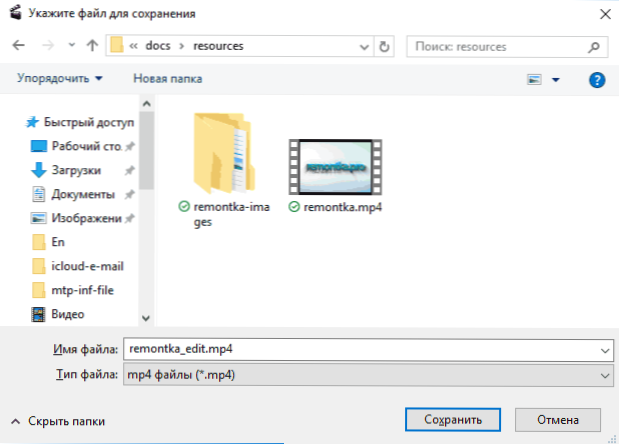
Nagu näete, on kõik väga lihtne ja suure tõenäosusega pole videoväljavõtte väljalõikamise raskusi isegi algaja kasutaja.
AVIDEMUXi tasuta alla laadida ametliku veebisaidi http: // fixoneet.vaba.FR/AVIDEMUX/
Kui lihtne on veebis videot lõigata
Kui te ei pea videoid väga sageli eemaldama, saate seda teha ilma kolmandate osapoolte videoredaktorite ja videote pügamise programmide installimiseta. Piisab spetsiaalsete veebiteenuste kasutamisest, mis võimaldavad teil seda teha.
Saitidest, mida saan praegusel ajal soovitada video veebis-https: // Online-video-cutter.com/ru/. See on vene keeles ja seda on väga lihtne kasutada.
- Laadige alla oma video (mitte rohkem kui 500 MB).
- Hiire kasutamine tähistage säilitatava segmendi algus ja lõpp. Võite muuta ka video kvaliteeti ja valida vormingu, milles see säilitatakse. Klõpsake "Lõigake".
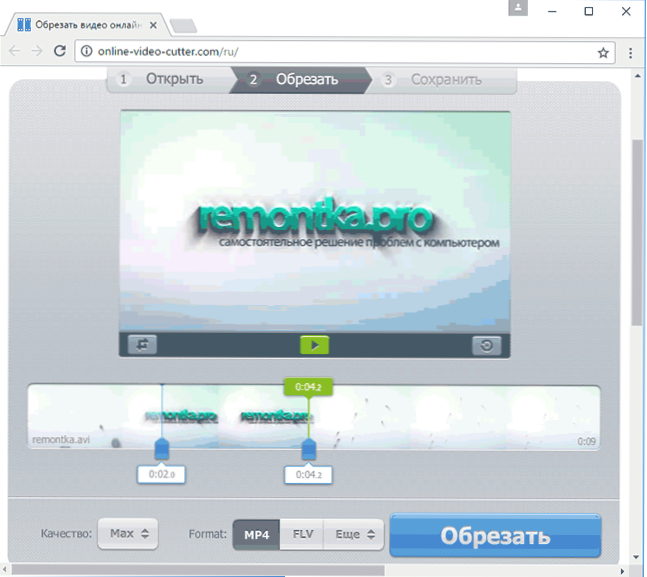
- Oodake video lõikamist ja vajadusel teisendamist.
- Laadige valmis video ilma tarbetute osadeta oma arvutisse.
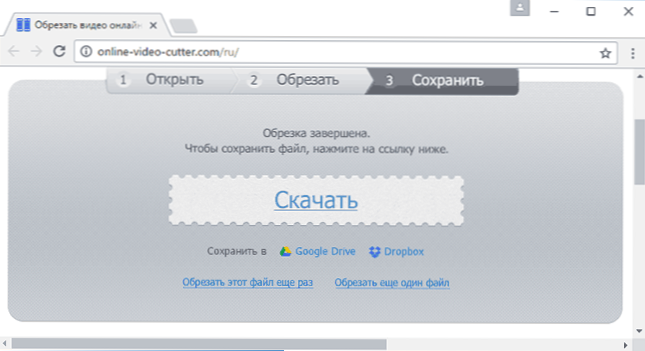
Nagu näete, on algaja kasutaja jaoks väga lihtne (ja mitte eriti suured videofailid) see veebiteenus peaks olema täiuslik.
Ehitatud Windows 10 tööriistade kasutamine videote jäädvustamiseks
Kõik ei tea, kuid kui Windows 10 on teie arvutisse installitud, siis selle ehitatud kino- ja telerirakendused (või pigem fotod) võimaldab teil video arvutis hõlpsalt lõigata ilma täiendavaid programme installimata.
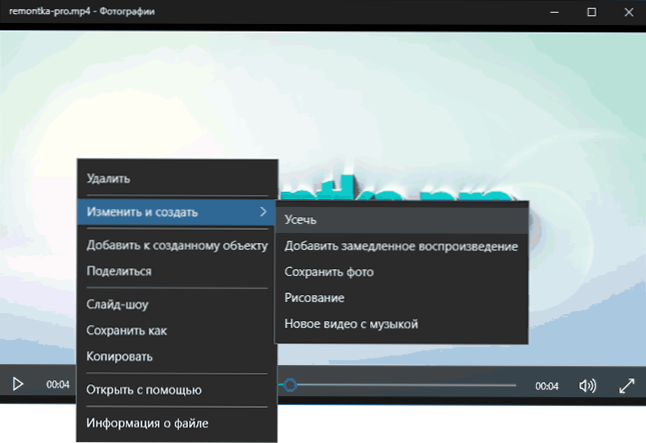
Üksikasjad selle kohta, kuidas seda teha eraldi juhistes.
Virtualdub
VirtualDub on veel üks, täiesti tasuta ja võimas videoredaktor, kellega saate mugavalt teha video pügamist (ja mitte ainult).
Ametlikul veebisaidil http: // virtualdub.ORG/ programm on saadaval ainult inglise keeles, kuid Internetis leiate venestatud versioone (ainult hoolikamalt ja ärge unustage oma allalaadimisi Virustotal kontrollida.com, enne nende alustamist).
Video lõikamiseks VirtualDubis piisab järgmiste lihtsate tööriistade kasutamisest:
- Segmendi alguse ja lõpu markerid, mis tuleb lõigata.
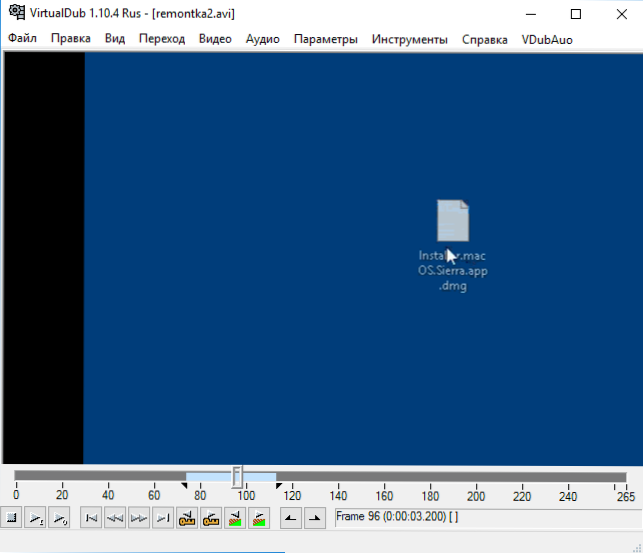
- Kustuta võti valitud segmendi kustutamiseks (või vastav redigeerimise menüüelement).
- Muidugi saate mitte ainult neid võimalusi kasutada (vaid heli kopeerimine ja lisamine, heli eemaldamine või muu ja sarnase lisamine), vaid ka teema raames, kuidas kahe esimese punkti algajatele kasutajatele videot lõigata, piisab.
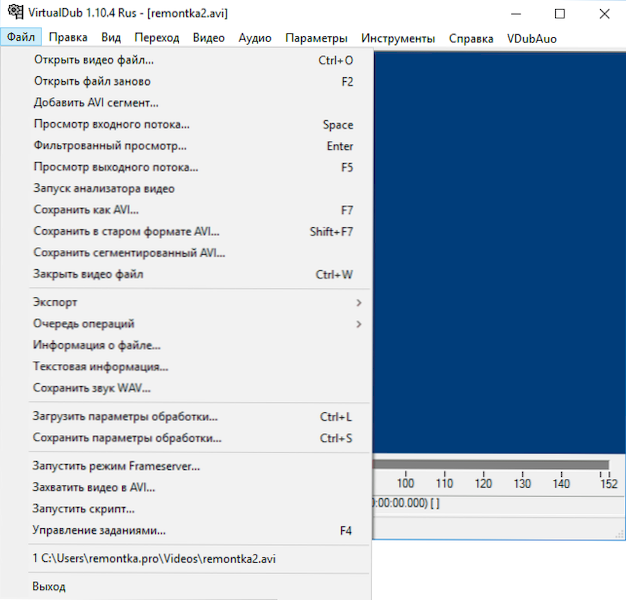
Pärast seda saate salvestada video, mis salvestatakse vaikimisi tavalise AVI -failina.
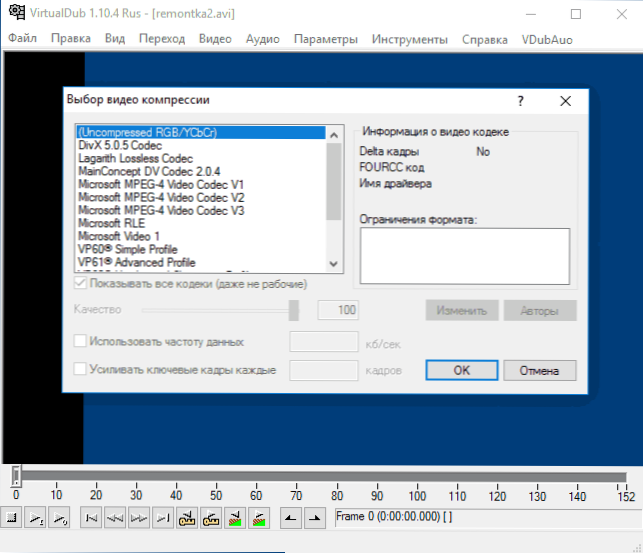
Kui teil on vaja muuta säilitamiseks kasutatud koodekeid ja parameetreid, saate seda teha menüü "Video" - "Tuspressioon".
Movavi SplitMovie
Movavi SplitMovie on minu arvates parim ja lihtne viis video lõikamiseks, kuid kahjuks saab programm tasuta kasutada ainult 7 päeva. Pärast seda tuleb see osta 790 rubla eest.
UPDATE 2016: Movavi Split Film pole enam saadaval veebisaidil oleva eraldi programmi vormis.Ru ja on osa Movavi videokomplektist (saadaval Movavi ametlikul veebisaidil.ru). Samuti on abinõu väga mugav ja lihtne, kuid prooviversiooni tasuta versiooni kasutamisel tasub ja paneb vesimärgid.
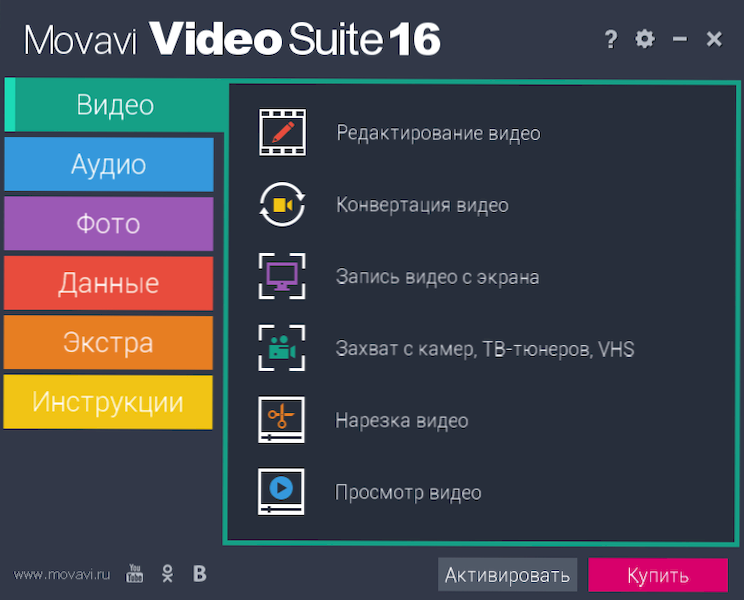
Video lõikamise käivitamiseks piisab vastava menüüelemendi valimisest, mille järel avatakse värskendatud SplitMovie liides, milles saate video osi hõlpsalt markerite ja muude tööriistade abil lõigata.
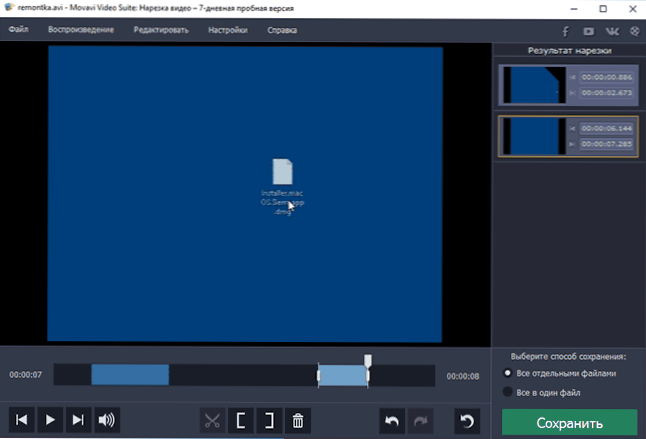
Pärast seda saate video osi salvestada ühte faili (need on ühendatud) või eraldi failide kujul vajalikus vormingus. Sama saab teha lihtsalt Movavi videoredaktoris, mis maksab odavamalt ja väga hõlpsasti kasutatavat, rohkem: videoredaktor Movavi.
Machete videoredaktor
Machete videoredaktor on valmistatud täpselt video lõikamiseks, mõned osad sellest kustutamiseks ja tulemuse salvestamiseks uue faili vormis. Kahjuks makstakse redaktori täisversiooni (14 -päevase täisfunktsionaalse testiperioodiga), kuid seal on tasuta -Machete Light. Programmi tasuta versiooni piiramine on see, et see töötab ainult AVI ja WMV -failidega. Mõlemal juhul puudub vene keel.
Kui selline piirang lubab teile sobivatele vormingutele, saate Machete'is videot lõigata, kasutades segmendi alguse ja lõpu indikaatoreid (mis tuleks asuda video võtmeraamidel, mille liikumine vahepeal teostatakse Vastavad nupud, vaata. ekraanipildis).

Valitud segmendi eemaldamiseks - vajutage nuppu Kustuta või valige nupp "Risti" abil. Samuti saate programmi menüüsse tavaliste võtmekombinatsioonide või nuppude abil videosegmente kopeerida ja sisestada. Ja programm võimaldab teil videost heli eemaldada (või videost ainult heli salvestamiseks), need funktsioonid on menüüs "Fail".
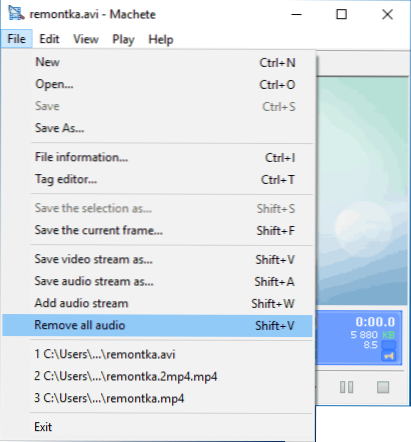
Pärast redigeerimise lõpetamist salvestage lihtsalt uus videofail, mis sisaldab tehtud muudatusi.
Laadige alla Machete videoredaktor (nii prooviversioon kui ka täiesti tasuta versioonid) ametlikult veebisaidilt: http: // www.Machetesoft.Com/
Kuidas iPhone'is videot lõigata
Kui me räägime videost, mille te ise oma iPhone'is tulistasite, saate selle lõigata Apple'i eelneva rakenduse "foto" abil.
Video iPhone'is lõikamiseks tehke järgmised sammud:
- Avage video, mida tuleb muuta jaotises "Foto".
- Allpool klõpsake nuppu Seaded.
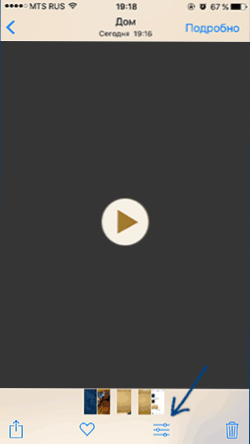
- Video alguse ja lõpu märke liigutamine tähistage segmenti, mis peaks jääma pärast pügamist.
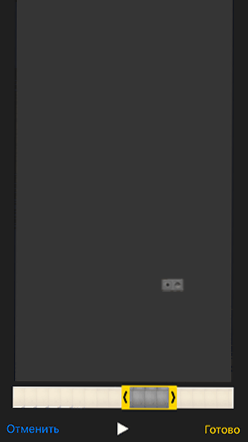
- Klõpsake valmis ja kinnitage uue muudetud video loomine, klõpsates "Salvesta kui uus".
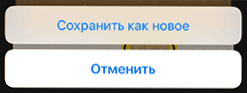
Valmis, nüüd rakenduses „Foto” on teil kaks videot - originaal (mida enam vaja on, kui seda enam ei vaja) ja uus, mis ei sisalda neid osi, mille kustutasite.
UPDATE 2016: Kaks programmi, mida arutati edasi, võivad seada täiendavaid või potentsiaalselt ebasoovitavaid. Samal ajal ei tea ma kindlalt, kas tähelepanelikkus aitab selle käitumise täielikult välistada. Nii et olge ettevaatlik, kuid ma ei kanna tulemuste eest vastutust.
Freemake'i videomuundur on tasuta videomuundur, millel on võimalus videot lõigata ja kombineerida
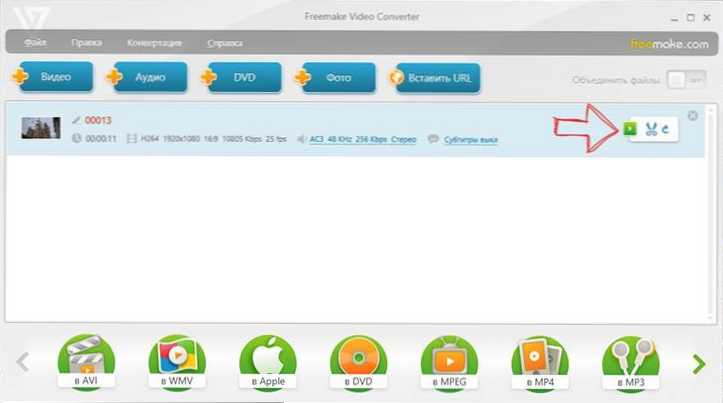
Video muunduri vabamake peaaken
Veel üks väga hea võimalus, kui teil oli vaja video teisendada, ühendada või lõigata.
Saate tasuta programmi alla laadida saidilt http: // www.Vabadenak.com/free_video_converter/, soovitan selle siiski väga hoolikalt installida: nagu ka enamiku teiste selliste programmide jaoks on selle tasuta seletatav tõsiasjaga, et lisaks iseendale püüab ta luua täiendavat tarkvara.
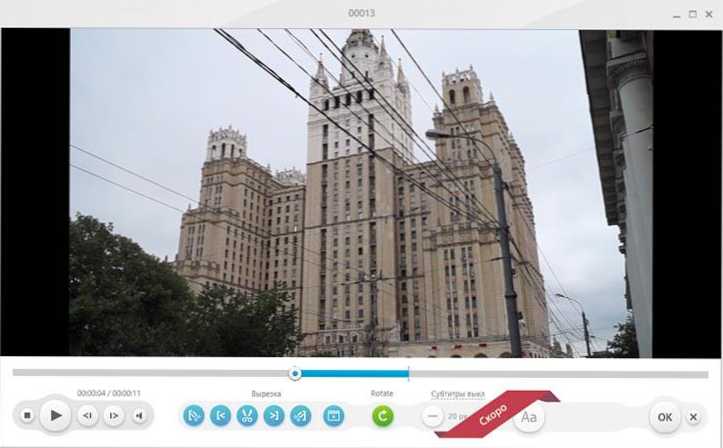
Lõigake video Freemake'is
Sellel videomuunduril on meeldiv liides vene keeles. Faili lõikamiseks on vaja teha ainult selle programmi avamiseks (toetatakse kõiki populaarseid vorminguid), vajutage ikooni sellel näidatud kääridega ja kasutage tööriistu, mis asuvad taasesituse akna all: kõik on intuitiivselt selge.
Format Factory - muundamine ja lihtne videotöötlus
Format Factory programm on tasuta tööriist meediumifailide teisendamiseks erinevateks vorminguteks. Lisaks pakub see tarkvara võimalust videot lõigata ja ühendada. Programmi saate alla laadida arendaja veebisaidilt PcfreeTime.Com/vormmatfactory/indeks.Php
Programmi installimine pole keeruline, kuid pange tähele, et protsessis kutsutakse teid installima paar täiendavat programmi - küsige tööriistariba ja midagi muud. Soovitan tungivalt keelduda.
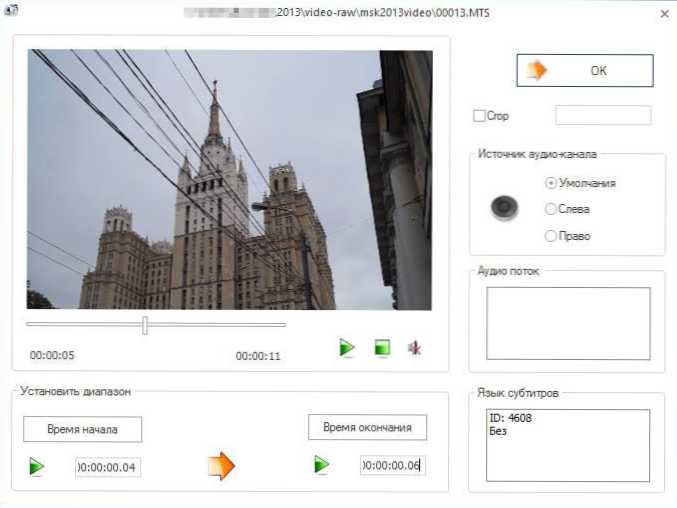
Video lõikamiseks peate valima vormingu, milles see salvestatakse, ja lisada fail või failid. Pärast seda valides video, millest peate osade eemaldamiseks, vajutage nuppu "Seaded" ja täpsustage video algusaeg ja aeg. Seega on selles programmis võimalik eemaldada ainult video servad, kuid ärge lõigake tükki selle keskel.
Video ühendamiseks (ja samal ajal lõikamiseks) võite klõpsata vasakul menüüs oleval üksusel "Laiendatud" ja valida "Kombineeri video". Pärast seda saate lisada mitu videot samal viisil, näidata nende alguse ja lõpu aeg, salvestage see video soovitud vormingus.
Lisaks sisaldab formaativabrik ka palju muid võimalusi: video salvestamine kettale, helile ja muusikale ning paljudele teistele. Kõik on üsna lihtne ja intuitiivne - iga kasutaja peab mõistma.
Veebivideotoimetaja video tööriistakast
Värskendus: teenus on halvenenud alates esimesest ülevaatest. Jätkab tööd, kuid on reklaami osas kaotanud oma kasutaja austuse.
Lihtne veebipõhine videotoimetaja video tööriistakast on tasuta, kuid pakub märkimisväärselt rohkem erinevaid võimalusi videofailidega töötamiseks väga erinevates vormingutes kui enamik analooge, sealhulgas selle kasutamisel saate video veebis tasuta ära lõigata. Siin on mõned teenuse võimalused:
- Videomuundur eri tüüpi failide vahel (3GP, AVI, FLV, MP4, MKV, MPG, WMV ja paljud teised).
- Vesimärkide ja subtiitrite lisamine videole.
- Võimalus videot lõigata, ühendage mitu faili videoid üheks.
- Võimaldab teil videofailist heli "välja tõmmata".

Nagu subtiitris märgitud, on see veebiredaktor ja seetõttu peab selle kasutamine registreeruma aadressil http: // www.VideoToolbox.com/ Ja pärast seda minge redigeerige. See on siiski seda väärt. Hoolimata asjaolust, et vene keele toetus saidil puudub, ei tohiks tõenäoliselt tõsiseid probleeme tekkida. Välja arvatud see, et video, mis tuleb lõigata.
Kui saate pakkuda mõnda täiendavat - lihtsad, mugavad ja turvalised viisid video veebis või arvutis lõikamiseks, on mul hea meel kommenteerida.
- « Kuidas alla laadida vcomp110.DLL ja parandage vea, programmi käivitamine on võimatu
- Valitud kettal on tabel MBR »

